Отсканируйте QR-код, чтобы открыть эту страницу на вашем смартфоне.
[Ноутбук/AIO] Как обновить BIOS в системе Windows
Чтобы получить более подробную инструкцию, Вы также можете перейти по ссылке на видео ASUS Youtube ниже: https://www.youtube.com/watch?v=YAH1Pa1_sTQ: Перед началом обновления BIOS Вам нужно сначала скачать необходимые утилиты. Есть два способа их скачать: Способ 1: Скачайте утилиту обновления BIOS через MyASUSСпособ 2: Скачайте утилиту обновления BIOS с сайта поддержки ASUSПримечание: Если Вы столкнулись с какими-либо проблемами при обновлении BIOS, пожалуйста, обратитесь в Сервисный центр ASUS.Способ 1: Скачайте утилиту обновления BIOS через MyASUS- Укажите в поисковой строке Windows [MyASUS] ① , затем нажмите [Открыть] ② . (Картинка слева относится к операционной системе Windows 11, картинка справа — к Windows 10).
Если результаты поиска ничего не показали, значит утилита не установлена. Пожалуйста, установите утилиту по инструкции.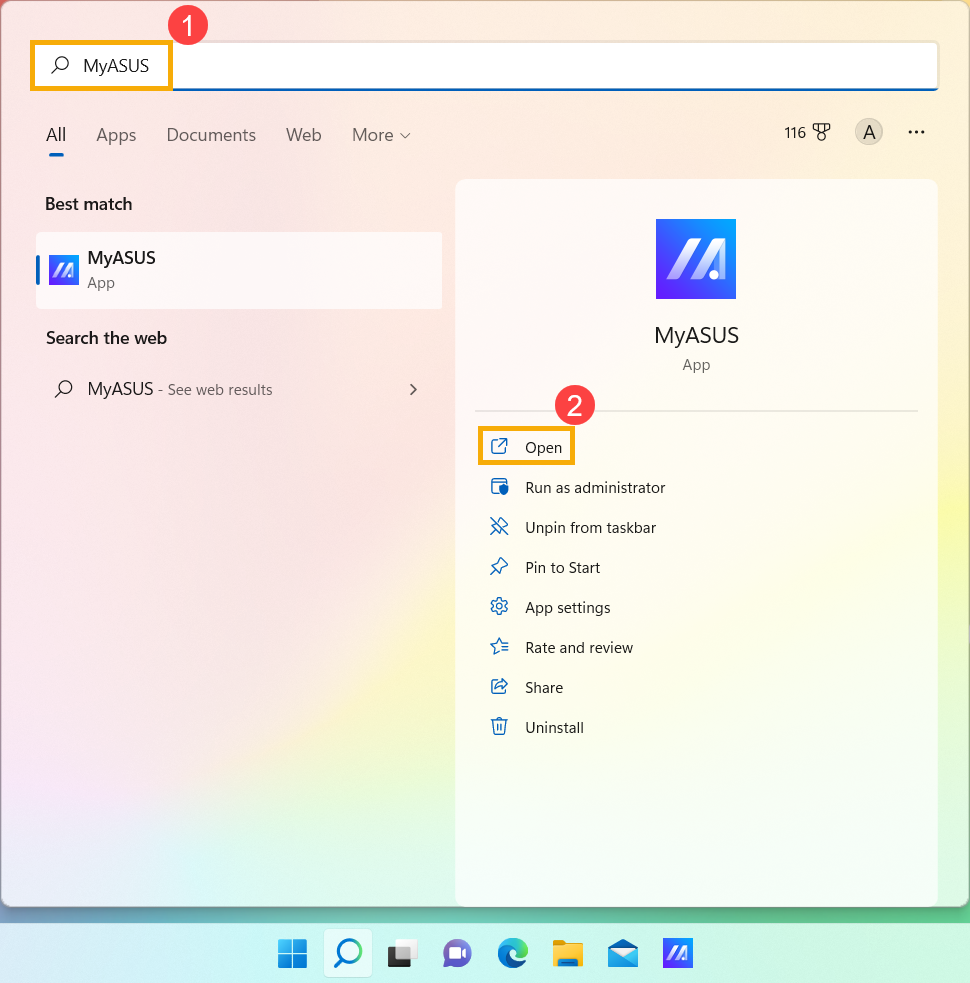
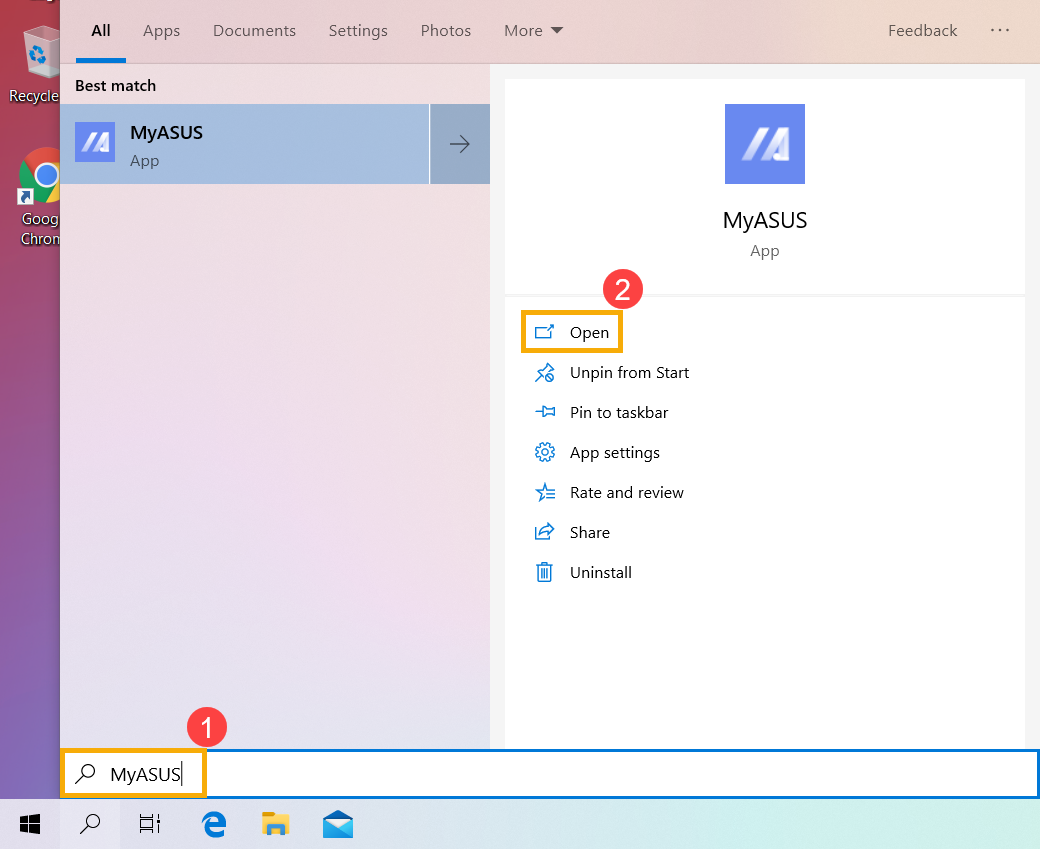
- В MyASUS выберите [Поддержка пользователя] ③ .
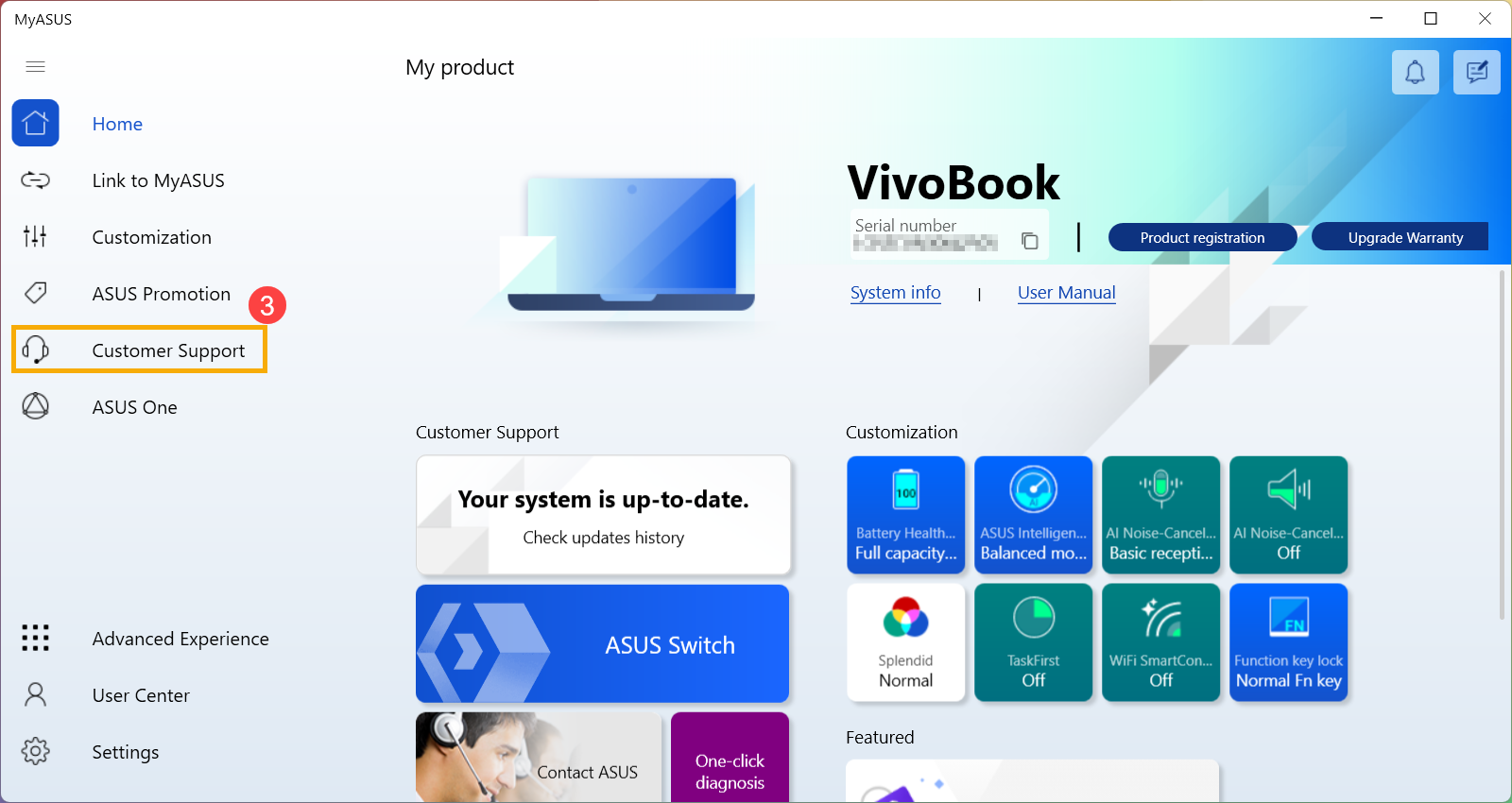
- Выберите [Live Update] ④ , а затем [Последние обновления] ⑤, узнать больше можно по ссылке: [MyASUS для Windows] Live Update.
Примечание: если Вы не видите вкладку Live Update в MyASUS это означает, что компьютер не поддерживает эту функцию, перейдите к способу 2. Узнать больше можно по ссылке: Почему я вижу только “Поддержку пользователей” в MyASUS .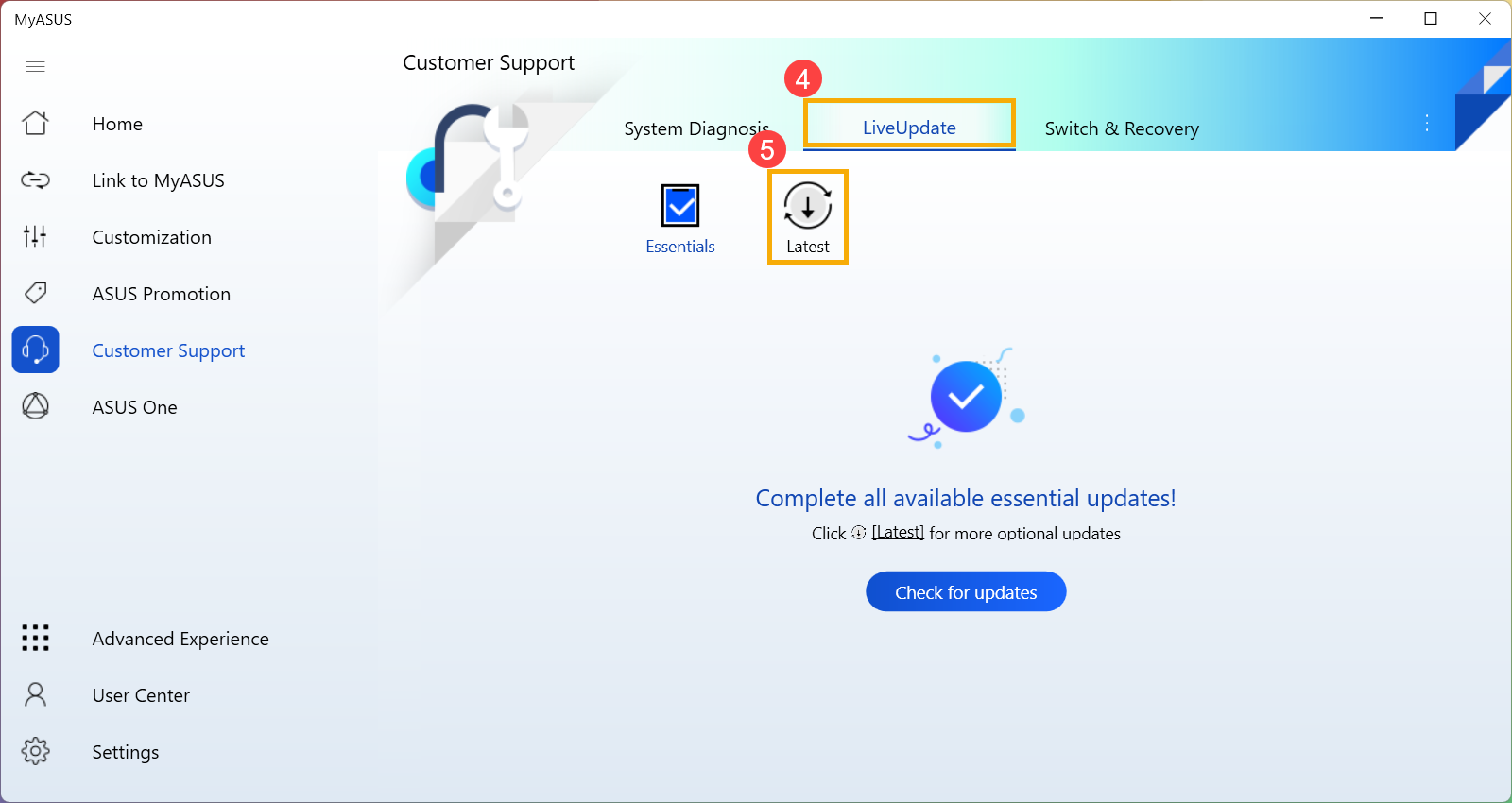
- Найдите [BIOS Update для Windows илиBIOS Installer для Windows], который расположен в разделе BIOS Update (Windows) ⑥. Когда найдете файл, нажмите [Скачать
 ] ⑦ затем обратитесь к приложению: Как использовать BIOS Installer для обновления BIOS.
] ⑦ затем обратитесь к приложению: Как использовать BIOS Installer для обновления BIOS.
Примечание: Если Вы не нашли «BIOS Update для Windows” или “BIOS Installer для Windows”, т.к. некоторые модели не поддерживают обновление BIOS из среды Windows, пожалуйста, обратитесь к статье Как использовать утилиту EZ Flash для обновления BIOS.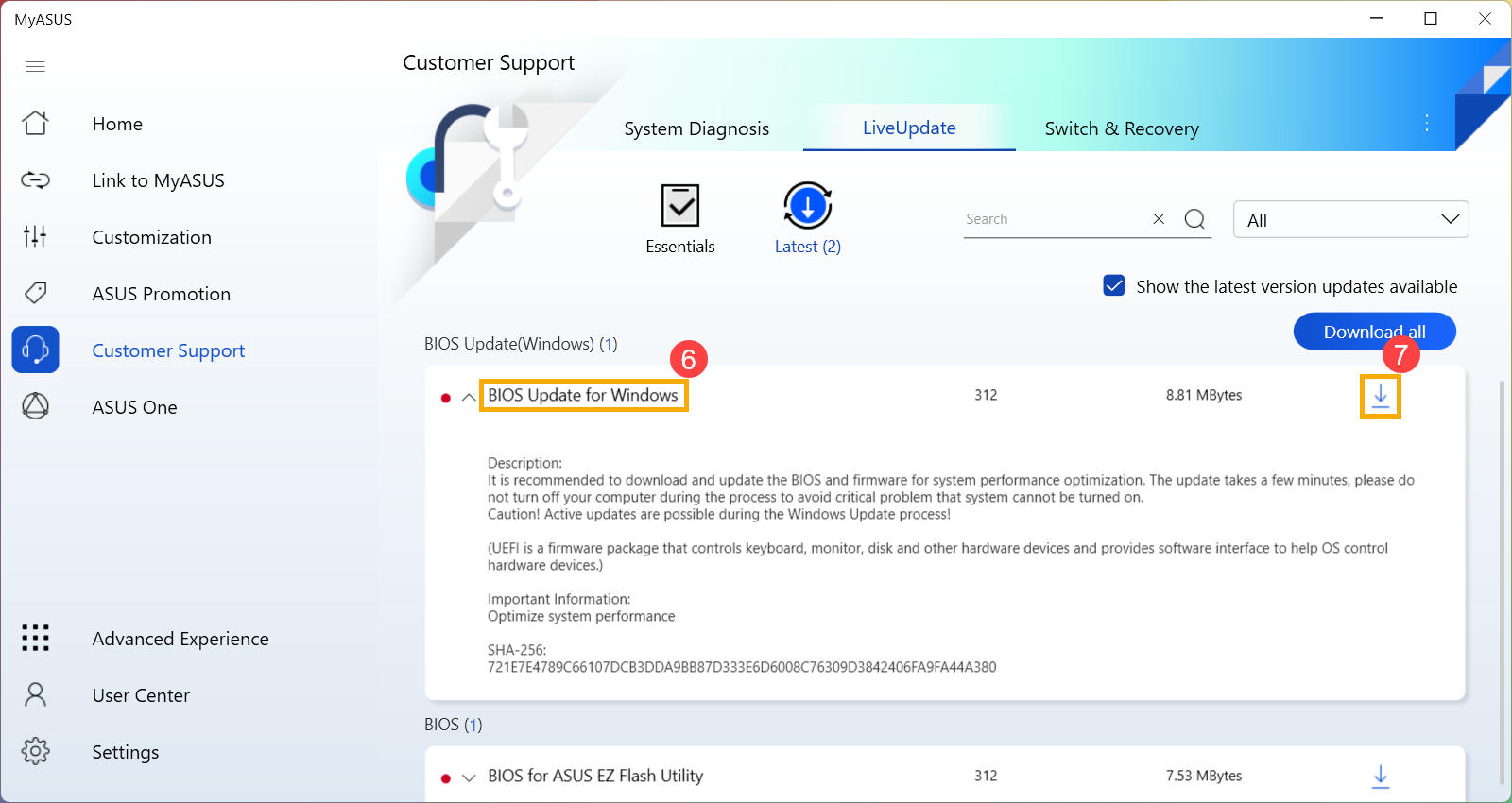
Как правильно обновить BIOS, подробная инструкция с советами.

- Перейдите на страницу поддержки ASUS с названием модели Вашего компьютера, здесь Вы можете узнать больше о том, как найти и загрузить BIOS.
Примечание: Чтобы загрузить соответствующий файл BIOS, см. раздел Как правильно определить название модели. - На странице поддержки, пожалуйста, найдите [BIOS Update для Windows или BIOS Installer для Windows], который расположен в разделе BIOS Update(Windows) ① . Если Вы видите там файл, нажмите [Скачать] ② , затем обратитесь к приложению Как использовать BIOS Installer для обновления BIOS .
Примечание: Если Вы не нашли «BIOS Update для Windows” или “BIOS Installer для Windows”, т.к. некоторые модели не поддерживают обновление BIOS из среды Windows, пожалуйста, обратитесь к статье Как использовать утилиту EZ Flash для обновления BIOS.
- После загрузки файла обновления BIOS для Windows дважды щелкните приложение обновления BIOS, чтобы начать обновление BIOS ① . (В качестве примера ниже взята модель: X513UA)
Если файл, который Вы скачали, является архивом, нажмите на него правой кнопкой мышки, и выберите «Извлечь все».
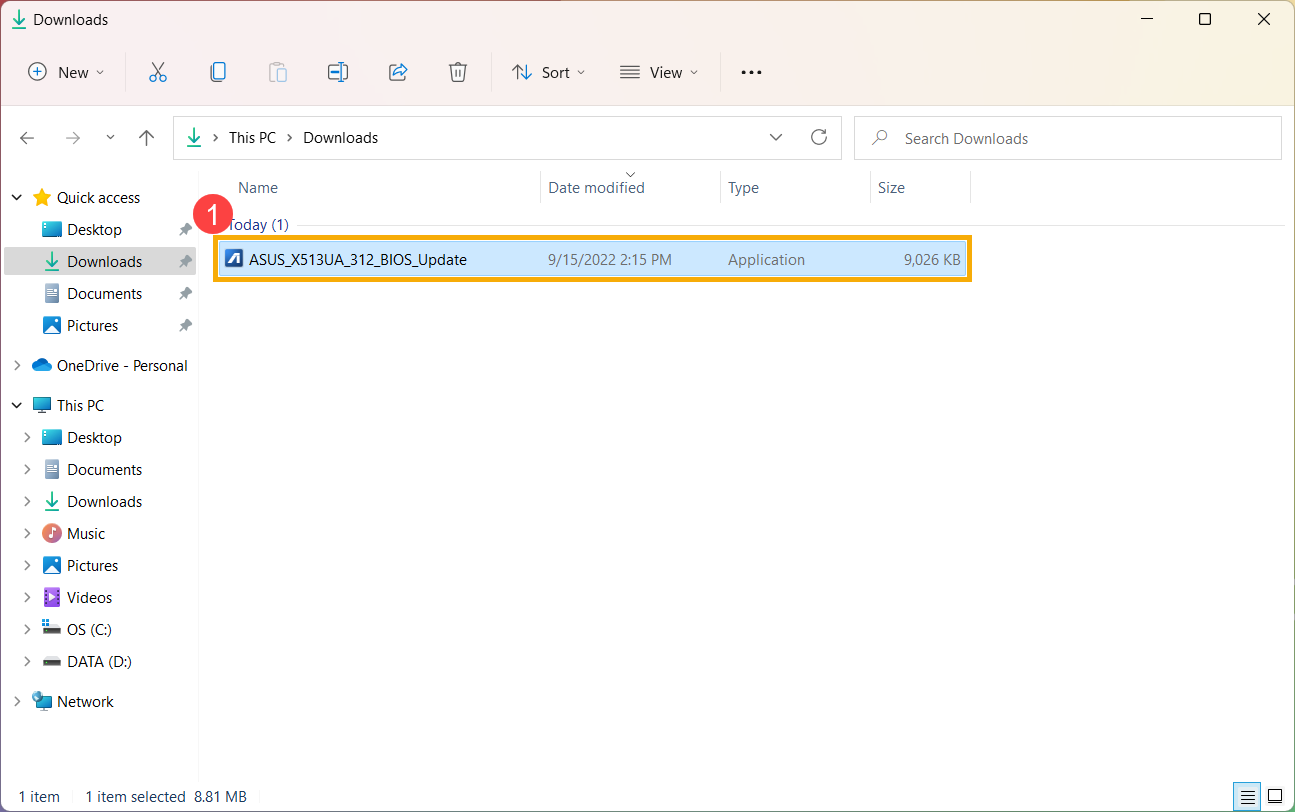
- Мастер установки поможет Вам начать процесс обновления BIOS, нажмите [Далее] ② .
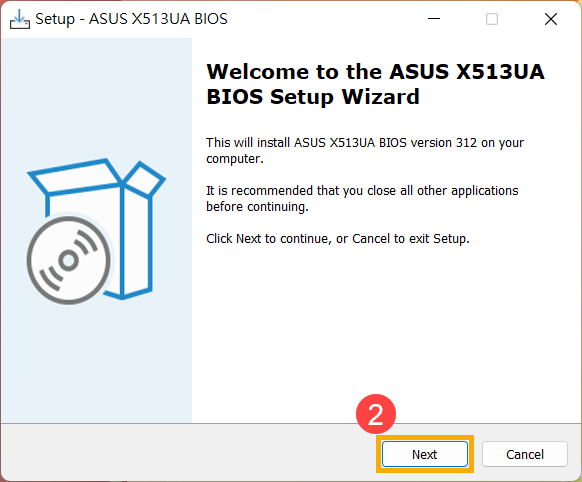
- Ознакомьтесь с Лицензионным соглашением, установите галочку [Я принимаю условия соглашения] ③ и потом нажмите [Далее] ④ .
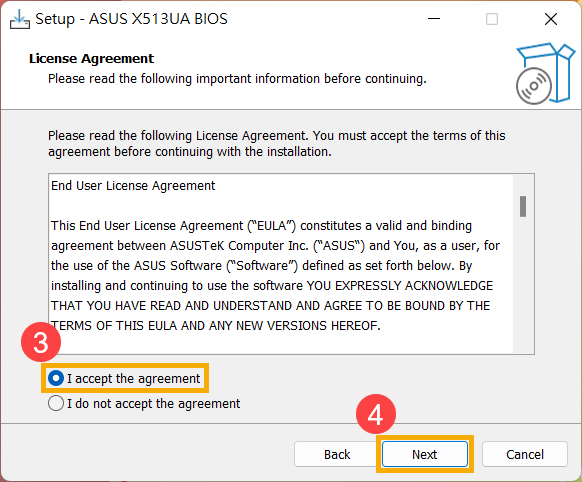
- Следите за индикатором процесса установки обновления BIOS.
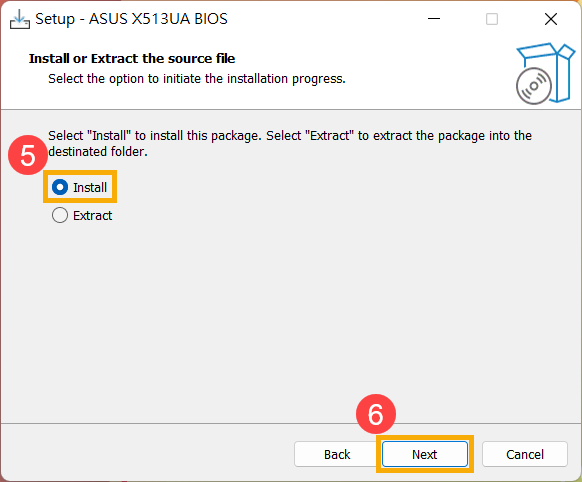
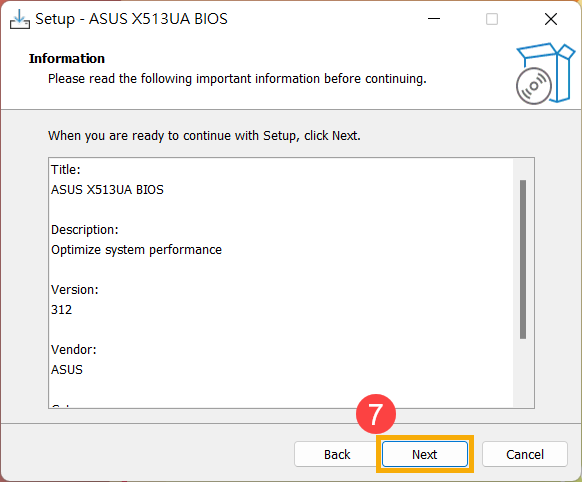
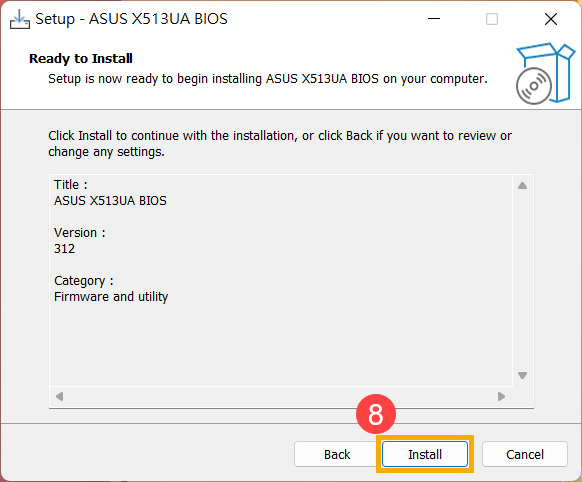
- Теперь выберите [Да, перезагрузить компьютер сейчас] ⑨ и нажмите [Готово] ⑩ . Ноутбук перезагрузится и начнется процесс обновления BIOS. После завершения обновления операционная система Windows загрузится автоматически.
Примечание: Перед тем как нажать Готово в утилите, сохраните все открытые документы/приложения, чтобы избежать потери данных.
Примечание: Пожалуйста, убедитесь, что адаптер питания подключен к ноутбуку перед выполнением обновления BIOS. Во время выполнения обновления BIOS не выключайте ноутбук, т.к. это может привести к поломке устройства.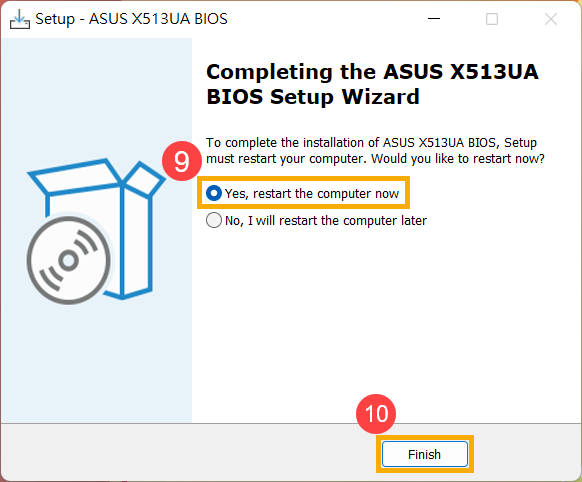
Процесс обновления BIOS. - После того, как компьютер загрузится в Windows, это будет означать, что BIOS был успешно обновлен. Здесь Вы можете узнать больше о том, как проверить версию BIOS, чтобы проверить, успешно ли обновлен BIOS.
Источник: www.asus.com
HP BIOS Update — что это такое?

Приветствую друзья. Разбираемся с фирменным софтом, который может идти как для обычных компьютеров, так и для ноутов.
HP BIOS Update — что это?
Фирменная утилита для обновления биоса на ноутбуках HP.
Вообще эта надпись может быть не только названием программы, но и где угодно, тем не менее важно понимать:
- HP — фирма ноутбука.
- BIOS — означает биос и это нужно чтобы можно было настроить ПК, ноутбук на уровне железа, не имеет никакого отношения к Windows, то есть работает полностью отдельно.
- Update — означает обновить, в данном случае — версию биоса.
Например на компьютере HP, возможно имеется ввиду даже на ноуте можно зажать кнопку Win (на клавиатуре идет с флажком) + кнопку B (как понимаю это английская буква) + потом еще нажимаем кнопку питания и держим все это 2-3 секунды. Потом нужно отпустить кнопку питания и удерживать так дальше кнопки Win + B, может прозвучать несколько сигналов. В итоге после таких магических действий отобразится экран HP BIOS Update и автоматически начнется восстановление BIOS, и чтобы его завершить, то нужно следовать инструкциям на экране:

Если интересно, то об этом всем подробно можно почитать на официальном сайте.
Рассмотрим немного подробнее HP BIOS Update
Стоп. Сразу скажу, если вам нужно обновить биос, то можете почитать официальное руководство на сайте HP.
Теперь об утилите HP BIOS Update. Чтобы ее использовать — нужно узнать номер продукта, то есть ноутбука, он находится на наклейке, которая расположена на нижней части ноута или на его коробке:

Потом нужно перейти на офф сайт, где нужно ввести номер, кстати на сайте указано что нужно ввести именно серийный номер. В общем неважно, главное что вся нужна инфа есть на наклейке. После ввода номера — нажмите BIOS (скорее всего имеется ввиду раздел или кнопка), там будет последняя версия биоса, которую соответственно и нужно скачать.
Как понимаю — скачается не просто версия биоса, а скачается прям с установщиком, который позволит вам записать файл биоса на флешку. При запуске установщика появится такое окошко, где нужно нажать Next:

Потом будет сказано, что эта утилита для обновления и восстановление биоса, а также создать копию текущего (возможно это имеется виду даже с настройками):
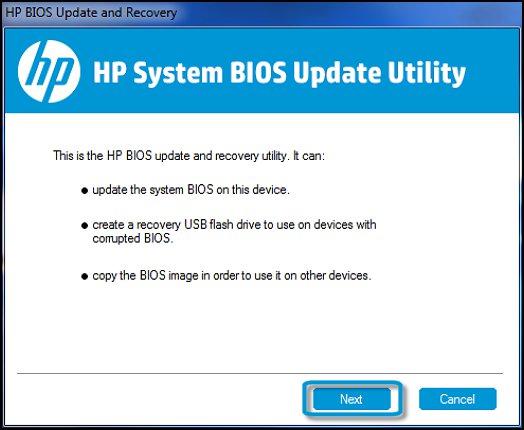
Далее выбираем то, что нам нужно:
- Update — чтобы создать флешку, при помощи которой сможете обновить биос.
- Create Recovery USB flash driver — создать флешку для восстановления, возможно полезно если например при обновлении биоса выключился свет, или какой-то сбой произошел.
- Copy — создать образ текущей версии биоса в файл, возможно сохранятся также и настройки, если так, то функция реально полезная.
Например выберем второй пункт, чтобы создать флешку для восстановления:

И потом утилита HP BIOS Update предложит выбрать флешку, выбираем, тут же ее можно отформатировать (кнопка Format) и потом нажимаем Next:

Если все будет успешно, то вы увидите слово successfully:

Что потом? Потом вставляем флешку, загружаемся в меню Hardware Diagnostics UEFI menu, где выбираем пункт Firmware Management:

И потом уже можете работать с биосом:

Выше на картинке видим три кнопки:
- BIOS Update — собственно чтобы обновить биос, и как я понимаю также подходит для восстановления.
- BIOS Rollback — откат, то есть как понимаю отмена последнего обновления биоса.
- Main Menu — просто чтобы вернуться в основное меню.
Заключение
Думаю главное выяснили:
- HP BIOS Update — утилита для обновления биоса.
- Скачивается с официального сайта, сама утилита походу содержит в себе прошивку биоса, которую можно сразу записать на флешку.
- Новичкам категорически не советую обновлять биос самостоятельно.
На этом все, надеюсь информация пригодилась, удачи и добра, до новых встреч!
Источник: 990x.top
ITGuides.ru

Вопросы и ответы в сфере it технологий и настройке ПК
Как и в каких случаях необходимо обновление BIOS материнской платы
Процедуру обновления БИОСа нужно выполнять очень осторожно. Если текущая версия БИОС работает нормально и без критических ошибок, то на всякий случай лучше сохранить ее резервную копию. Кроме того, при обновлении BIOS нужно учитывать, что вся ответственность за последствия обновления лежит на вас, и в случае, если система выйдет из строя — это будет только ваша проблема.
Поэтому, чтобы обновление прошло успешно, необходимо знать, как обновить БИОС. А в случае неудачного исхода всегда можно обратиться в сервисные центры для решения этой проблемы. Но перед тем как обновлять БИОС, нужно сначала знать, что это такое и зачем обновлять БИОС.
Что такое BIOS и зачем его обновлять?

Обновление версии БИОС материнской платы позволит задействовать новые возможности и исправить ошибки предыдущих версий
BIOS (БИОС) — это специальное программное обеспечение, которое хранится в микросхеме ПЗУ (постоянно запоминающее устройство) вашего компьютера. БИОС размещается на материнской плате и представляет собой код, который отвечает за правильную работу всех устройств в компьютере — видеокарты, дисков, USB-разъемов и т.д. Чем этот код совершенней, тем выше будет быстродействие системы и ее устойчивость к критическим ошибкам.
Все настройки оборудования компьютера хранятся именно в БИОС. Хотя некоторые из них могут быть установлены операционной системой (например, Windows 7). Как только пользователь включает компьютер, управление системой осуществляется с помощью БИОСа. Эта программа быстро проверяет и тестирует оборудование на работоспособность (например, не перегревается ли видеокарта или справляются ли со своей работой кулеры для процессора), а затем передает управление другой программе в загрузочном диске, которая загружает операционную систему. БИОС дает возможность изменять множество настроек: смена даты, времени или языка, перевод устройств в различные режимы (бесшумная работа и т.д.), отслеживание состояния всех устройств, разгон процессора и пр.
Обновление BIOS потребуется в следующих случаях:
- наличие ошибок в коде текущей версии, что приводит к сбоям в работе компьютера (например, полностью пропал звук);
- материнская плата не хочет распознавать новое оборудование (например, новый жесткий диск или кулер);
- для повышения общей производительности системы, а также отдельных ее компонентов.
Кроме того, update BIOS понадобится и для того, чтобы просто улучшить его работу. Как правило, производитель материнской платы периодически выпускает новые версии, в которых исправляются ошибки или добавляется поддержка новых устройств. Поэтому желательно обновлять БИОС точно так же, как, например, драйвера на видеокарту.
Подготовка к обновлению
Прежде чем выполнять BIOS update, нужно сначала узнать, какая материнская плата и какая версия БИОСа установлены на вашем компьютере. Обновления желательно устанавливать только с официального сайта производителя материнской платы. Кроме того, нужно еще и знать, как зайти в БИОС.

При помощи программы Everest определяем вашу текущую версию БИОС
Итак, чтобы получить необходимые данные, можно воспользоваться программой Everest. Для этого нужно запустить программу и перейти на вкладку «Системная плата». В строке «системная плата» будет указано, какая материнская плата установлена на вашем компьютере.
Чуть ниже располагается пункт «Загрузка обновлений БИОСа», где указан адрес сайта, с которого можно загрузить различные обновления. Затем необходимо открыть вкладку «BIOS» и посмотреть, какая версия прошивки установлена. Далее, надо перейти на сайт обновления и сравнить дату и версию вашей прошивки с аналогичными данными на сайте. Если у вас эти данные устаревшие, тогда можно обновлять БИОС.
Вход в БИОС немного отличается на разных компьютерах, в зависимости от материнской платы и версии БИОСа. Для его вызова необходимо нажать некую клавишу или комбинацию клавиш. Чаще всего это кнопка «Delete» (Del), но может быть и «F1», «F2», «F10» и т.д. Узнать нужную клавишу можно во время загрузки в самом низу экрана. Эта информация появляется сразу же, еще до загрузки ОС.
Клавишу можно нажимать часто (например, с периодичностью 1-2 секунды), ничего страшного не случится. Если вы не успели прочитать нужную комбинацию клавиш или не получилось зайти в БИОС, необходимо перезагрузить компьютер и повторить процедуру еще раз.
Обновление BIOS
Интересный факт: переустановка BIOS — это операция, которая считается и законной, и незаконной одновременно. То есть, с одной стороны, разработчики материнских плат рекомендуют сразу же (или по возможности) выполнять обновление через их официальный сайт. А с другой стороны, BIOS update происходит на свой риск и страх.
То есть, если с материнской платой что-нибудь случится, и она выйдет из строя (причем неважно, связано это с обновлением или нет), в сервисном центре вам наверняка откажут в бесплатном ремонте или замене платы. Поэтому если вы не уверены в своих силах, то лучше не стоит заниматься обновлением BIOS самостоятельно. Гораздо безопаснее будет воспользоваться услугами сервисного центра.
BIOS update можно выполнить 3 основными способами:
- в режиме DOS;
- в режиме Windows;
- с помощью специальных утилит, которые предоставляются производителями материнских плат.
Обновление BIOS в режиме DOS

БИОС некоторых материнских плат обновляют через среду DOS
Перед обновлением необходимо знать производителя вашей материнской платы, ее модель и точную версию BIOS.
Кроме того, необходимо заранее подготовить файл прошивки, с помощью которого и будет происходить обновление BIOS. Но все это уже было сделано ранее, поэтому можно сразу переходить к следующему пункту.
Итак, нужно взять чистую дискету, отформатировать ее и сделать загрузочной. Затем на эту дискету необходимо записать файл прошивки. Кроме того, понадобится еще и так называемый прошивальщик, который тоже можно скачать на официальном сайте производителя (к примеру, awdflash.exe). Затем в файле autoexec.bat надо будет прописать данный «прошивальщик» и путь к файлу прошивки для него.
Выглядеть это будет примерно таким образом: «awdflash.exe bios1.bin/py». Перед обновлением желательно сохранить текущую версию BIOS.
Подготовительный этап на этом завершен, теперь можно приступить к обновлению БИОСа. Но сначала нужно настроить БИОС так, чтобы началась установка с дискеты. Для этого необходимо зайти в БИОС (например, с помощью клавиши «F8») и найти строку, которая имеет одно из этих названий — «Boot», «Boot Device» или «First Boot Device».
Как правило, в этой строке будет указан вариант «Hard Disk», то есть жесткий диск. По умолчанию, когда пользователь включает компьютер, все данные сначала загружаются с жесткого диска, а потом уже с DVD-ROM, USB и прочих носителей. Но в данном случае необходимо в этой строке выбрать вариант «Floppy Disk» (т.е. дискету). Через некоторое время, когда обновление будет завершено, необходимо будет вернуть все на свои места. Во время обновления выключать или перезагружать компьютер нельзя.
Обновление БИОС в режиме Windows
Этот способ гораздо проще. Для этого понадобится лишь скачать файл обновленной версии BIOS и программу прошивки для ОС Windows. Как правило, у каждого производителя существует для этих целей свой софт. Например, у компании Asus такая программа называется AsusUpdate. Необходимо установить ее, запустить и выбрать пункт «обновление из файла», указав ранее скачанный файл.
Хотя эта программа умеет и самостоятельно находить свежие версии BIOS и устанавливать их в автоматическом режиме.
Обновление БИОС без выхода в режим Windows или DOS
В данном случае обновление выполняется с помощью утилит, которые находятся в BIOS. Например, обновить можно через утилиту Instant Flash. Чтобы получить к ней доступ, необходимо нажать клавишу «F6» при включении компьютера. Программа самостоятельно найдет все носители информации, где хранится прошивка BIOS.
К тому же утилита будет отображать только те прошивки, которые подойдут к вашей модели материнской платы. Процедура обновления довольно легкая, и новый БИОС установится в один клик.
В заключение стоит еще раз отметить, что обновлять BIOS нужно только в том случае, если это действительно необходимо. В противном случае лучше либо вовсе отказаться от этой затеи, либо обратиться за помощью к специалистам.
Отблагодари меня, поделись ссылкой с друзьями в социальных сетях:
Источник: itguides.ru